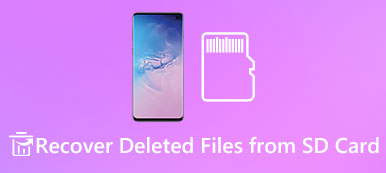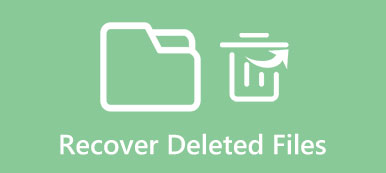“我在USB閃存驅動器上保存了大量重要數據,但我的兄弟刪除了它,因為它屬於他,他想還原大文件。有人可以告訴我如何從USB閃存驅動器中恢復已刪除的文件嗎?”
“我不知道為什麼,但是當從USB閃存驅動器中提示永久刪除文件時,我單擊'是'。是否有任何好的文件恢復軟件?”

嗯,閃存驅動器是小型存儲設備,可以直接從一台計算機傳輸文件到另一台計算機。 由於其移動性和靈活性,USB閃存驅動器是數百萬用戶的首選。 與Windows或Mac計算機不同,似乎很難從USB閃存驅動器恢復已刪除的文件。 如果您不知道選擇哪種數據恢復軟件,請閱讀本文以獲得從Windows或Mac計算機上的閃存驅動器恢復已刪除文件的最佳方法。
部分1。 閃存驅動器數據丟失的常見原因
儘管存在水損壞或閃存驅動器損壞等物理損壞,但可以修復導致閃存驅動器數據丟失的其他因素。 如果您無法確定可以恢復哪種類型的數據丟失,則可以閱讀以下示例。
- 錯誤地從USB閃存驅動器中刪除了文件。
- 由於意外格式而刪除的文件。
- 不正確的操作,例如錯誤地彈出USB閃存盤。
- 碎片或分區無效。
從拇指驅動器中刪除文件後,越早恢復丟失的數據,就越有可能成功取消刪除文件。
部分2。 從閃存驅動器中恢復已刪除文件的最佳解決方案(Win / Mac)
實際上,那些從閃存驅動器中刪除的文件仍然存在不可見狀態。 如果您不編寫新數據,它們在某種程度上是安全的。 要在Windows和Mac計算機上恢復已刪除的文件,您需要安裝Disk Drill,這是最好的數據恢復軟件。 不僅有專業的數據恢復過濾器,還有免費的額外存儲工具。 因此,從Mac和Windows計算機上的閃存驅動器中恢復已刪除的文件只是小菜一碟。
如何從Mac / Windows上的USB閃存盤恢復已刪除的文件
在任何情況下,您都可以恢復所有主要文件系統和幾乎任何存儲設備的任何文件類型的任何文件類型。 這可能聽起來很複雜,真正的主題是Disk Drill是多功能的刪除文件恢復軟件。 使用可選擇的文件格式可以輕鬆恢復所有已刪除的項目和輸出。
如果閃存驅動器損壞,使用Disk Drill恢復已刪除的文件並防止數據被覆蓋是明智的選擇。 此外,Disk Drill提供了創新的方法,可使用可自定義的恢復工具簡化數據恢復,例如“取消刪除受保護的數據”,“通用分區搜索”等。DiskDrill一直是領先的數據恢復軟件,因此可以從USB閃存中恢復已刪除的文件驅動器很小。
步驟 1。 在Mac / Windows計算機上啟動Disk Drill
在計算機上免費下載Disk Drill,以後可以將Disk Drill升級到Pro版本。 老實說,Disk Drill提供免費的閃存驅動器恢復服務。 是的,您可以在Mac和Windows上免費從閃存驅動器中恢復已刪除的文件。 除Bootable Recovery外,還有許多其他免費工具,包括Clean Up,Duplicate Finder和其他工具。 對於Mac用戶,您需要將其拖到“ Applications”文件夾中以安裝Disk Drill。 在計算機上啟動數據恢復應用。 將USB驅動器連接到Mac / Windows。
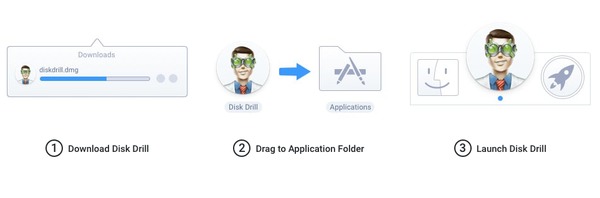
步驟 2。 掃描您的閃存驅動器
所有檔案將顯示在Disk Drill的主介面中,包括已刪除的檔案。您可以在每個專案之前進行預覽和選擇,然後點擊右上角的「復原」以選擇性地從 USB 隨身碟還原已刪除的檔案。您可以使用上面的工具列來設定檔案類型、檔案大小和刪除的資料。此外,按一下已刪除檔案名稱附近的眼睛按鈕以進行詳細預覽。如果掃描USB失敗,您將在原來的「恢復」位置看到帶有「重建」按鈕的不同介面。點擊“重建”,您將進入磁碟修復介面。
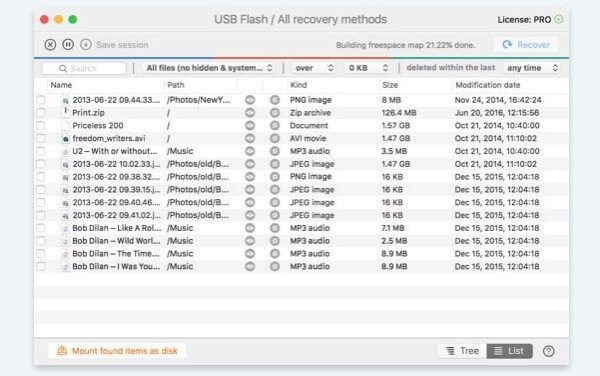
步驟 3。 從USB閃存驅動器中恢復已刪除的文件
在刪除文件的恢復過程中,有兩個選項,分別是“ Recovery Vault”和“保證恢復”按鈕。 “恢復保管庫”是允許用戶創建特殊地圖以查找丟失文件的功能。 當文件移至回收站時,“保證恢復”功能使用戶能夠備份和創建不可見的文件副本。 而且,您可以自由設置最大大小,數據保護期限和保證恢復存儲的最大大小。 在Windows或Mac OS X / 11計算機上輕鬆完成USB驅動器恢復。
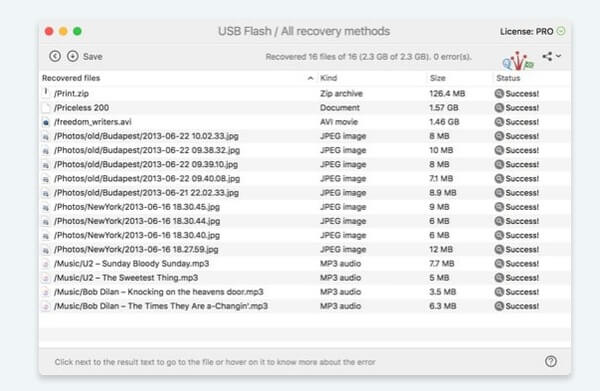
不要錯過: 如何還原Windows舊文件夾 在Windows 10 / 8 / 8.1 / 7 / XP / Vista上
如何從Windows上的USB閃存盤恢復已刪除的文件(推薦)
從USB閃存驅動器恢復已刪除數據的另一個解決方案是使用Apeaksoft Data Recovery。
與Disk Drill相比,恢復已刪除數據的成功率更高。
- 它能夠從USB閃存驅動器恢復已刪除的文件,甚至格式化。
- 除USB閃存驅動器外,還可以恢復回收站,硬盤驅動器,存儲卡等。
- 它恢復JPG,TIFF / TIF,PNG,BMP,GIF,PSD,CRW,CR2,NEF,ORF,RAF,SR2,MRW,DCR,WMF,DNG,ERF,RAW等圖像。
- 它以AVI,MOV,MP4,M4V,3GP,3G2,WMV,SWF,MPG,AIFF,M4A,MP3,WAV,WMA,MID / MIDI等格式檢索媒體文件。
- 可以恢復DOC / DOCX,XLS / XLSX,PPT / PPTX,PDF,CWK,HTML / HTM,INDD,EPS等文檔。
- 支持電子郵件和其他數據,如ZIP,RAR,SIT等,以便返回。
- 與Windows 10 / 8.1 / 8 / 7 / Vista / XP(SP2或更高版本)兼容。
步驟1。 在您的計算機上下載,安裝並運行此USB閃存驅動器恢復程序。 安裝並運行它。 將USB閃存盤插入計算機。
在主界面中,您需要選擇要恢復的數據類型,並在可移動驅動器下勾選USB閃存驅動器。 單擊“掃描”以掃描數據。

步驟2。 從掃描結果中,您將看到所有已刪除的數據類型。 單擊它以查看詳細信息。 檢查了您要查找的數據後,單擊“恢復”將USB閃存驅動器上已刪除的數據保存到您的計算機上。

在這裡,您可以獲得視頻節目以從閃存驅動器恢復已刪除的文件。


概要
您可以使用Disk Drill和Apeaksoft Data Recovery在包含內部和外部存儲的大多數流行數字設備中恢復已刪除的文件。
與有限制的免費軟件Disk Drill相比,Apeaksoft Data Recovery更具吸引力。 它快速並且為您提供全面的數據類型的掃描和恢復。